
excel表格快速录入时间的方法步骤图(excel表格如何快速录入时间)
Excel中的时间数据具体该如何快速而准确的录入到Excel表格中去呢?下面是小编带来的关于excel表格快速录入时间的方法,希望阅读过后对你有所启发!
快速录入时间步骤1:打开excel表格,将时间按下面格式输入:比如 9:30:24 写成 9.30.24 (这个用键盘很方便输)
快速录入时间步骤2:选中时间所在的区域,然后点“查找和替换”下的“替换”
快速录入时间步骤3:出现如下对话框,在“查找内容”栏输入“.”,在“替换为”栏输入“:”,选择“全部替换”
快速录入时间步骤4:时间就全部显示成想要的样子了
EXCEL中如何控制每列数据的长度并避免重复录入
1、用数据有效性定义数据长度。
用鼠标选定你要输入的数据范围,点"数据"->"有效性"->"设置","有效性条件"设成"允许""文本长度""等于""5"(具体条件可根据你的需要改变)。
还可以定义一些提示信息、出错警告信息和是否打开中文输入法等,定义好后点"确定"。
2、用条件格式避免重复。
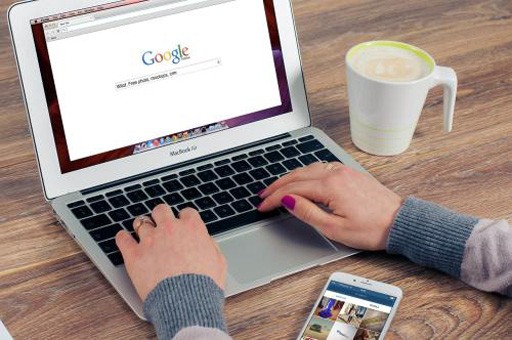
选定A列,点"格式"->"条件格式",将条件设成“公式=COUNTIF($A:$A,$A1)>1”,点"格式"->"字体"->"颜色",选定红色后点两次"确定"。
这样设定好后你输入数据如果长度不对会有提示,如果数据重复字体将会变成红色。
1.excel怎么批量输入连续日期
2.Excel表格日期公式和快捷键技巧
3.教你Excel中输入各类数据的方法和技巧
4.excel表格快速设置单元格式的方法
5.Excel表格的基本操作教程免费下载
6.Excel 2007中如何输入时间日期
7.把文件名自动录入到excel表格的方法
版权声明:本文内容由网络用户投稿,版权归原作者所有,本站不拥有其著作权,亦不承担相应法律责任。如果您发现本站中有涉嫌抄袭或描述失实的内容,请联系我们jiasou666@gmail.com 处理,核实后本网站将在24小时内删除侵权内容。





